Kako omogočiti vgrajeni snemalnik zaslona v sistemu Android 10
Miscellanea / / November 28, 2021
Vgrajeni snemalnik zaslona vam lahko pride prav, ko želite nekaj posneti na zaslonu. Obstaja več aplikacij tretjih oseb, ki jih lahko uporabite v sistemu Android 10 za snemanje zaslona, vendar se boste morali spopasti z nadležnimi pojavnimi oglasi. Zato pametni telefoni z operacijskim sistemom Android 10 imajo vgrajen snemalnik zaslona. Tako vam za snemanje zaslona ni treba namestiti nobene aplikacije drugega proizvajalca.
Vendar pa je vgrajeni snemalnik zaslona iz neznanega razloga skrit na pametnih telefonih Android 10 in ga morate omogočiti. Zato imamo majhen vodnik kako omogočiti vgrajeni snemalnik zaslona v Androidu 10.
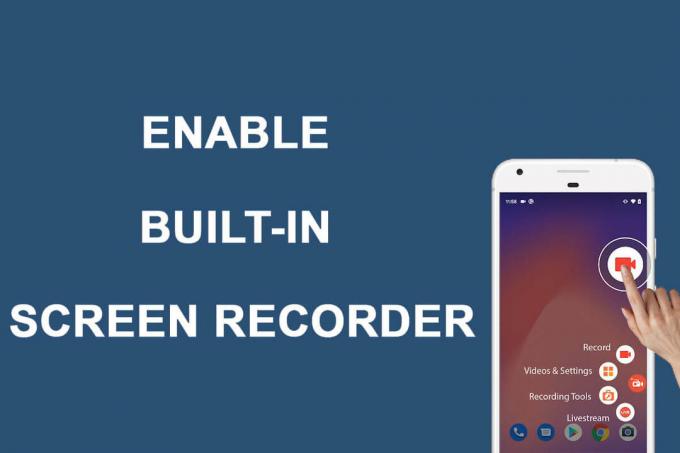
Vsebina
- Kako omogočiti vgrajeni snemalnik zaslona v sistemu Android 10
- Razlogi za omogočanje vgrajenega snemalnika zaslona
- Kako omogočiti vgrajeni snemalnik zaslona v Androidu
- 1. korak: Omogočite možnosti za razvijalce v sistemu Android 10
- 2. korak: Omogočite odpravljanje napak USB
- 3. korak: Namestite platformo Android SDK
- 4. korak: Uporabite ukaz ADB
- 5. korak: Poskusite z vgrajenim snemalnikom zaslona
- Pogosto zastavljena vprašanja (FAQ)
Kako omogočiti vgrajeni snemalnik zaslona v sistemu Android 10
Razlogi za omogočanje vgrajenega snemalnika zaslona
Zavedamo se, da obstaja več aplikacij tretjih oseb za snemanje zaslona. Zakaj bi se torej trudili omogočiti vgrajeni snemalnik zaslona na pametnem telefonu Android 10. Odgovor je preprost - zasebnost, saj je pomanjkljivost aplikacij za snemanje zaslona tretjih oseb varnostna skrb. Morda nameščate zlonamerno aplikacijo, ki lahko izkoristi vaše občutljive podatke. Zato je za snemanje zaslona bolje uporabiti vgrajeno aplikacijo za snemanje zaslona.
Kako omogočiti vgrajeni snemalnik zaslona v Androidu
Če imate napravo Android 10, lahko sledite spodnjim korakom, da omogočite vgrajeni snemalnik:
1. korak: Omogočite možnosti za razvijalce v sistemu Android 10
Če na svoji napravi niste omogočili možnosti razvijalca, potem ne boste mogli omogočiti odpravljanja napak USB, kar je nujen korak, saj boste morali napravo povezati z računalnikom. Sledite jim lahko, da omogočite možnosti razvijalca v svoji napravi.
1. Pojdite na Nastavitve na vaši napravi in pojdi na sistem zavihek.
2. Pomaknite se navzdol in poiščite O telefonu oddelek.

3. Zdaj pa poiščite Številka gradnje in ga tapnite sedemkrat.

4. Vrnite se na sistem razdelek in odprite Možnosti razvijalca.
2. korak: Omogočite odpravljanje napak USB
Ko omogočite možnosti razvijalca v svoji napravi, lahko preprosto omogočite odpravljanje napak USB:
1. Odprto Nastavitve potem tap na sistem.
2. Pojdite na Napredne nastavitve in tap na možnostih za razvijalce in omogočite odpravljanje napak USB.
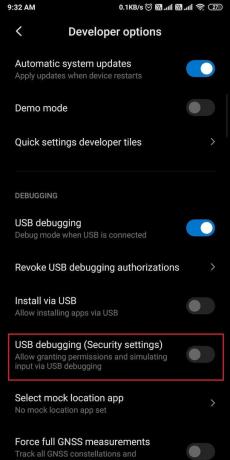
3. korak: Namestite platformo Android SDK
Android ima ogromen seznam razvijalskih orodij, a ker ne veste kako omogočiti vgrajeni snemalnik zaslona v Androidu 10, moraš prenesite platformo Android SDK na namizje. Orodje lahko enostavno prenesete iz Googlova orodja za razvijalce za Android. Prenesite v skladu z operacijskim sistemom vašega namizja. Ker prenašate zip datoteke, jih morate razpakirati na namizju.
Preberite tudi:Kako namestiti ADB (Android Debug Bridge) na Windows 10
4. korak: Uporabite ukaz ADB
Ko prenesete orodje platforme na svoj računalnik, lahko sledite tem korakom:
1. Odprite mapo platform-tools na vašem računalniku, nato v polje pot do datoteke morate vnesti cmd.
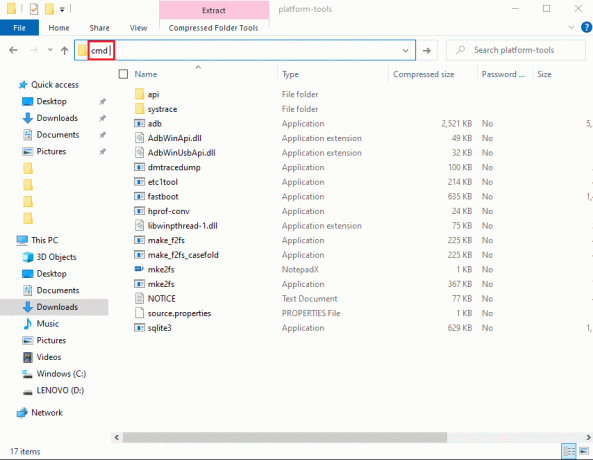
2. Odpre se okno ukaznega poziva v imeniku platform-orodij. Zdaj pa moraš povežite svoj pametni telefon Android 10 na računalnik prek kabla USB.

3. Po uspešni povezavi pametnega telefona morate vnesti adb naprave v ukazni vrstici in pritisnite vstopi. Prikazal bo seznam naprav, ki ste jih priključili, in preveril povezavo.

4. Vnesite spodnji ukaz in zadel vstopi.
'adb shell settings postavlja global settings_screenrecord_long_press true,'
5. Nazadnje bo zgornji ukaz dodal skriti snemalnik zaslona v meni za napajanje naprave Android 10.
5. korak: Poskusite z vgrajenim snemalnikom zaslona
če ne veste kako snemati zaslon na telefonu Android ko omogočite vgrajeni snemalnik zaslona, lahko sledite tem korakom:
1. Ko uspešno izvedete vse zgornje razdelke, morate dolgo pritisniti Gumb za prižig svoje naprave in izbrali Posnetek zaslona možnost.
2. zdaj, izberite, ali želite posneti posnetek ali ne.
3. Strinjajte se z opozorilom ki ga boste videli na zaslonu, preden začnete snemati zaslon.
4. Na koncu tapnite na »Začni zdaj«, da začnete snemati zaslon vaše naprave.
Pogosto zastavljena vprašanja (FAQ)
Q1. Kako omogočim vgrajeni snemalnik zaslona v sistemu Android 10?
Zaslon za obvestila lahko preprosto povlečete navzdol in se dotaknete ikone snemalnika zaslona, da začnete snemati zaslon. Vendar pa lahko v nekaterih pametnih telefonih Android 10 naprava skrije snemalnik zaslona. Če želite omogočiti snemalnik zaslona v sistemu Android 10, morate namestiti platforma Android SDK na vašem računalniku in omogočite možnosti za razvijalce, da omogočite odpravljanje napak USB. Ko omogočite odpravljanje napak USB, morate napravo povezati z računalnikom in uporabiti ukaz ADB. Sledite lahko natančni metodi, ki smo jo omenili v našem vodniku.
Q2. Ali ima Android 10 vgrajen snemalnik zaslona?
Pametni telefoni z operacijskim sistemom Android 10, kot so model LG, Oneplus ali Samsung, imajo vgrajene snemalnike zaslona, ki zagotavljajo varnost in preprečujejo krajo podatkov. Več zlonamernih aplikacij za snemanje zaslona tretjih oseb lahko ukrade vaše podatke. zato Pametni telefoni Android 10 so za svoje uporabnike pripravili vgrajeno funkcijo snemalnika zaslona.
Priporočeno:
- 10 najboljših aplikacij za snemanje zaslona za Android (2021)
- Kako izbrisati prenose na Androidu
- 4 načini za shranjevanje GIF-jev na telefonu Android
- Kako samodejno dodati vodni žig fotografijam v Androidu
Upamo, da vam je bil naš vodič všeč kako omogočiti vgrajeni snemalnik zaslona v Androidu 10. Vgrajeni snemalnik zaslona lahko preprosto omogočite tako, da sledite korakom, ki smo jih omenili v tem priročniku. Na ta način vam v Android 10 ni treba namestiti nobene aplikacije za snemanje zaslona drugega proizvajalca. Če vam je bil članek všeč, nam to sporočite v komentarjih spodaj.



